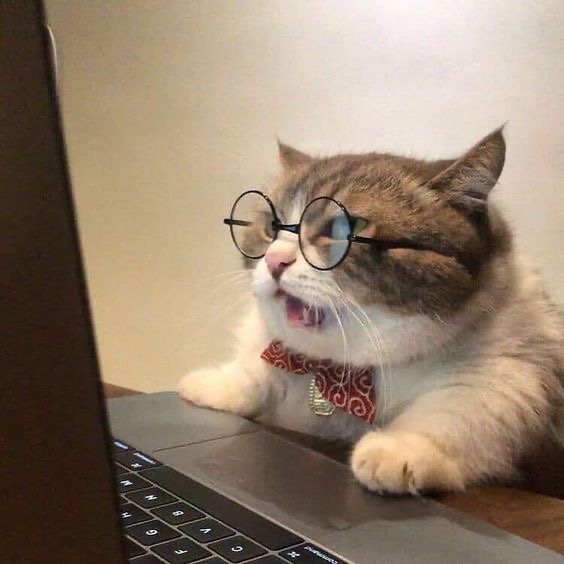📌 생성된 테이블 살펴보기
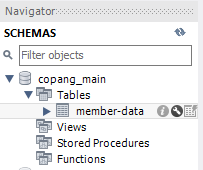
가운데 버튼을 클릭하면 아래와 같은 화면이 나타난다.
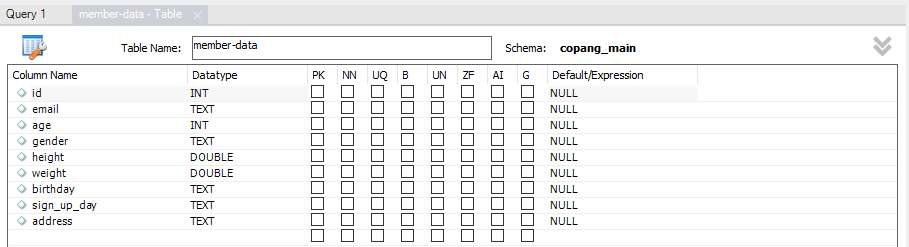
📌 Primary Key 설정
테이블에서 하나의 row를 고유하게 식별할 수 있도록 해주는 column을 Primary Key(기본키)라고 한다.
현재 테이블에서 id column이 Primary Key에 해당한다.

PK ✅ 를 해주면 왼쪽에 열쇠 모양이 생긴다.
열쇠 모양은 해당 column이 Primary Key라는 걸 나타낸다.
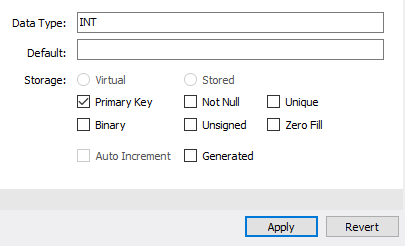
오른쪽 하단의 Apply 버튼을 눌러 적용시킨다.
하지만 실무에서는 이미 Primary Key가 설정되어 있을 것이다.
📌 Primary Key의 종류
Primary Key는 테이블에서 특정 row 하나를 식별하는 역할을 한다.
특정 컬럼을 Primary Key로 설정하면 Primary Key에 같은 값이 있는 row가 추가되는 것을 DBMS가 자동으로 막아주기 때문에 중복된 row가 생길 위험성이 사라진다. Primary Key는 당연히 특정 row를 고유하게 나타낼 수 있는 값을 가진 컬럼으로 설정해야 한다.
⭐ Primary Key는 Not Null이어야 한다. ⭐
Primary Key의 종류에는 크게 두 가지가 있다.
- Natural Key
실제로 어떤 개체가 갖고 있는 속성을 나타내는 컬럼이 Primary Key가 됐을 때 이를 Natural Key라고 한다.
- Natural Key는 그 값이 나중에 변경되면 모든 row의 값을 다시 수정해줘야 한다는 문제가 있다.
- ex) 주민등록번호, 책 ISBN
- Surrogate Key
어떤 개체의 실제 속성은 아니지만 Primary Key로 쓰기 위해 추가한 컬럼을 Surrogate Key라고 한다. 주로 1부터 순차적으로 증가하는 숫자가 들어가게 된다.
- ex) ID
📌 Not Null
NN ✅가 되어있는 걸 확인할 수 있다. NN은 Not Null (Null이 아니다)의 줄임말이다. Not Null은 반드시 어떤 값이 들어 있어야 한다는 것을 의미한다.
- NULL : 특정 column에서 값이 존재하지 않은 것이다.
- NULL이 0을 나타내지는 않는다.
- NULL이 비어있는 문자열을 나타내지도 않는다.
📌 Primary Key와 Auto Increment 속성
대부분의 DBMS에는 매번 새로운 row가 추가될 때마다 id 컬럼에 이전보다 1이 더 큰 정수를 자동으로 넣어주는 기능이 존재한다.
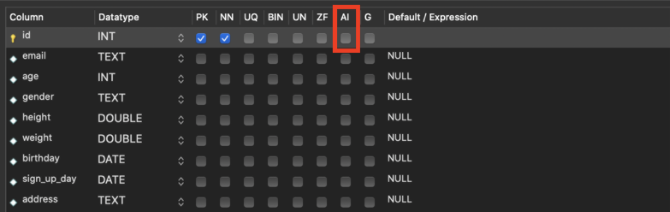
AI라고 써있는 부분이 보입니다. 여기서 AI는 Auto Increment의 약자로 ‘자동 증가’라는 뜻이다.
id 컬럼에 항상 유일한 값이 들어간다는 보장만 있으면, 누군가가 대신 id 컬럼의 값을 넣어주는 게 더 편리하다. 방금 본 Auto Increment 속성을 컬럼에 설정하면, 해당 컬럼에 관해서는 DBMS가 '자동으로 증가'하는 값을 넣어준다.

AI ✅ 후에 Apply를 클릭하여 적용시킨다.
Auto Increment 속성을 설정하기 이전에는 id 컬럼의 값도 사용자가 직접 지정해서 row를 추가해야했다면 이제는 그럴 필요가 없다.
📌 날짜 관련 컬럼은 DATE 타입으로

birthday와 sign_un_day를 DATE 타입으로 변경 후 Apply를 클릭하여 적용시킨다.
📌 member 테이블과 Workbench 간단히 살펴보기
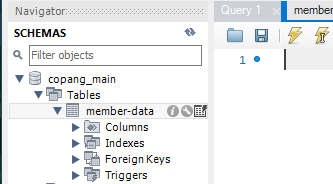
member-data의 제일 오른쪽 아이콘을 클릭하면 테이블 전체를 볼 수 있다.
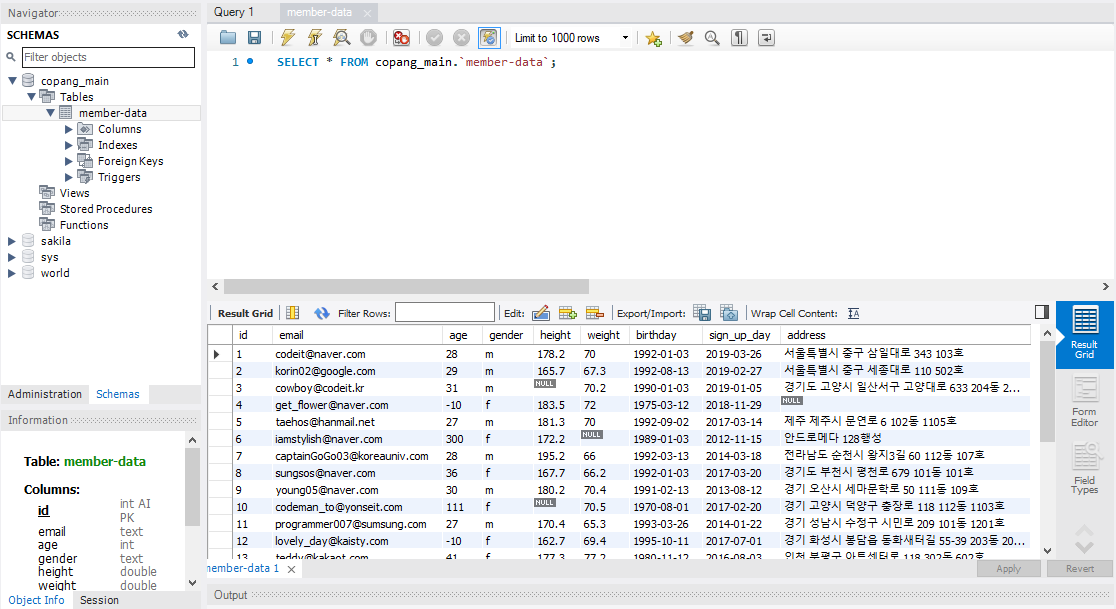

- 초록색 아이콘 : SQL문이 정상적으로 실행되었음을 의미한다.
- Time : SQL문 실행이 시작된 시간
- Action : 실행된 SQL문
- Message : 실행 결과 (오류가 뜨면 이 곳에 표시 됨)
- Duration : 실행이 걸린 시간
📌 Workbench 사용법
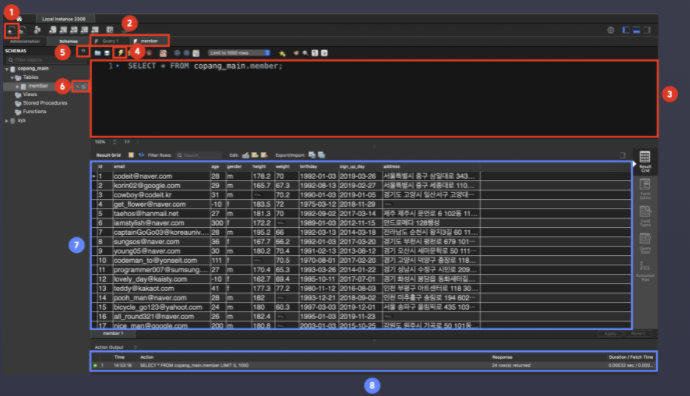
-
쿼리 창 생성 아이콘
1번 아이콘을 클릭하면 3번과 같이 SQL 문을 쓸 수 있는 SQL 에디터(쿼리 창) 탭을 새롭게 열 수 있다. -
쿼리 창 탭
쿼리 창 생성 아이콘을 누를 때마다 이 영역에 존재하는 탭의 개수가 늘어나게 된다. -
쿼리 창
SQL 문을 입력할 수 있는 공간이다. -
SQL 문 실행 아이콘
쿼리창에 입력한 SQL문을 실행해준다. 단축키 사용은Shift+Ctrl+Enter를 누른다. -
새로고침 아이콘
데이터베이스를 새로 생성하거나, 데이터베이스에 테이블을 새로 추가했을 때 새로고침 버튼을 눌러야 확인할 수 있다.. -
테이블 조회 아이콘
6번 영역을 자세히 보면 다음과 같이 2개의 아이콘이 있다.
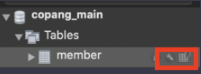
- 왼쪽의 스패너 모양 아이콘은 해당 테이블의 컬럼과 각 컬럼의 데이터 타입 등을 볼 수 있게 해주는 아이콘
- 오른쪽의 표 모양의 아이콘은 테이블의 전체 row를 조회할 수 있게 해주는 아이콘
-
SQL 문으로 테이블의 데이터를 조회했을 때 그 조회 결과가 출력되는 영역이다.
-
SQL 문을 실행했을 때, 실행이 잘 되었는지 등에 관한 정보를 보여주는 영역이다. 가장 왼쪽에 초록불은 SQL문이 정상 실행되었다는 뜻이다. 빨간불이 떠있다면 SQL문 실행이 실패했다는 뜻이다. 이유(에러 메시지)도 이 영역의 Message 탭에서 확인할 수 있다.
📌 Workbench 글자 크기 조정
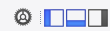
우측 상단의 톱니바퀴 모양을 클릭하여 Fonts 탭에서 조정할 수 있다.